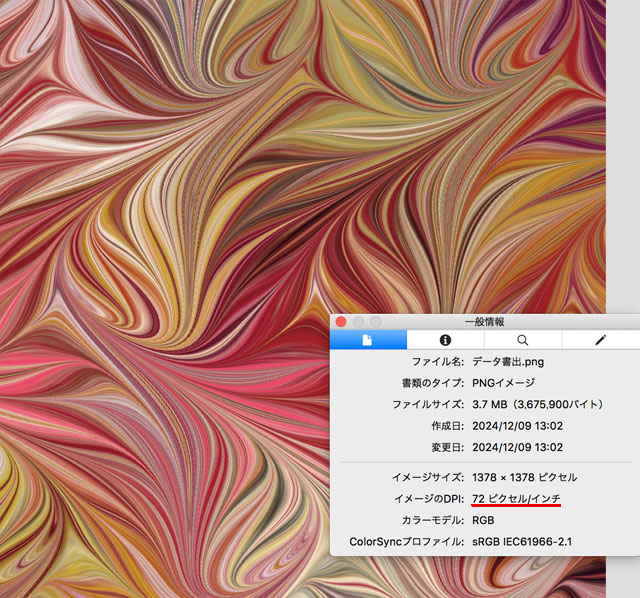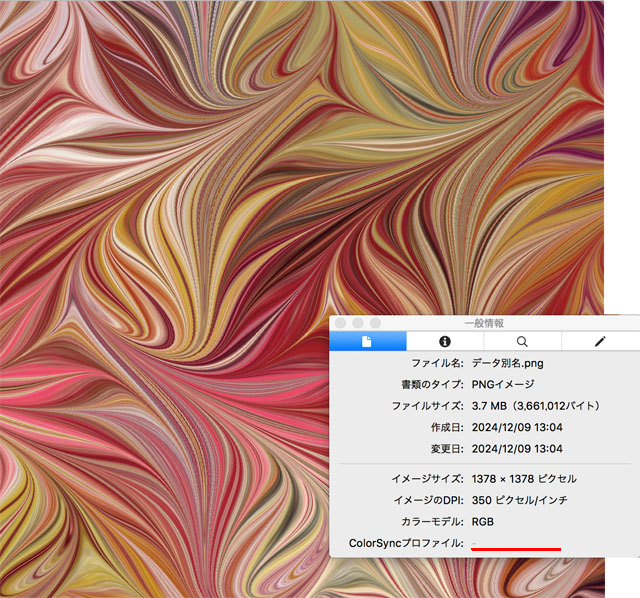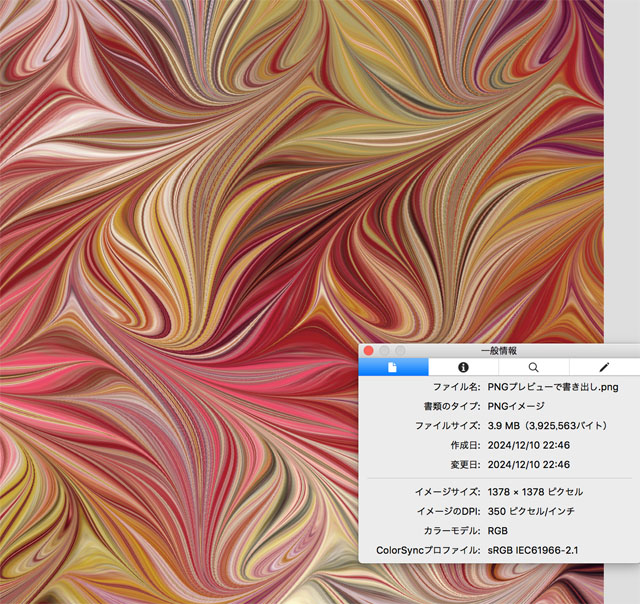PNGのデータ作り
イベントでデータ販売をしています。今迄は印刷したA4サイズの両面柄のマーブル紙の元データをA3サイズにして、カラープロファイルCMYKの印刷用JPEGを作っていました。
そのまま印刷屋さんにまわせる仕様でしたが、昨今の印刷屋さんはRGBでの印刷も引き受けるようになっています。そこで、RGBとCMYKの両方を同梱することにしました。
そこで、はたと思ってしまいました。加工したい方にとって、殆ど圧縮してないとはいえ、非可逆圧縮のJPEGのファイルはどうなんだろう。自分だったら可逆圧縮のPNGの方がいいなぁ、と。
よし、PNGで規格サイズにこだわらない切り取れる最大サイズ(に近い)のデータを作ってみよう。
さて、ここまでが前振りです。
PainterをメインにPhotoshopと遣り取りし最終調整はPhotoshopで加工整形して、いざPNGで保存しよう、という時です。JPEGの時と同様に※「書き出し」でPNGを指定して書き出しました。
確認すると解像度が72dpiになっている。ああ、PNGってGIFの替わりだから強制的に72になるのか?いや、そんな筈はない。
72dpiから印刷に耐えうる350dpiに解像度を変更すれば、サイズも43cmx43cm程度に戻る。
戻るんだけど……面倒。
(※後で、よくよくみたらJPEGも書き出しすると72dpiでした。無意識に別名保存してたようです)
ならば別名保存にするか、と別名保存でPNGを指定して保存するも、嫌な予感が。
カラープロファイルの埋込みがグレイアウトしていたような……
やはり、してました。
これではまずい。人によってRGBのプロファイルは違うでしょう。私だってAdobe RGBだったりする時もある。
解決するまで小一時間。
Photoshopでは結局無理で、「プレビュー」で元のPSDファイルを開いてPNGフォーマットで書き出す。
Macにデフォルトで入っているプレビューなる画像編集アプリは小器用な子です。
以前、小説本を自家印刷・製本していた時も役立ってくれていた覚えがあります。その時は印刷用のPDFを作ってくれてました。
他にもPainterでPNG保存すれば同様の結果になるのですが、大き過ぎるファイルのせいか、アプリが不安定になるので却下でした。
結論
PNGはやはりweb用の圧縮方法でした。